He encontrado de forma casual unos cuantos botones de Blogger diferentes a los que acostumbramos a ver en nuestros blogs. Si hemos decidido ocultar la Navbar de Blogger, no estaría de más el usar uno de estos botones, sustituyendo a los que incluye Blogger por defecto.
Pongo aquí unos cuantos, pero podéis ver más en el blog de PAM "Armada y peligrosa"


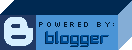




Botones diferentes de Blogger
Fondos para el blog
Fondos para poner en tu blog tan guapos que dan ganas de ponerlos todos a la vez. En serio, pocas veces los he visto tan chulos como estos. Están organizados por temas: pop, retro, cool, natural y japanese.




Tenían que ser japoneses... ;-) EverydayIcons
Frase o texto que sigue al cursor
Haremos que una frase elegida por nosotros o cualquier texto que queramos, se desplace en nuestro blog siguiendo el movimiento del cursor.
[1] En la parte de añadir elementos de nuestra plantilla, escogemos añadir un nuevo elemento de HTML-Javascript y pegamos en su interior este script:
<script language="JavaScript" type="text/javascript">
mensaje = 'COLOCAR AQUI LA FRASE QUE SIGUE AL CURSOR';
font = 'Verdana,Arial';
size = 2;
color = 'black';
velocidad = 0.7;
n4 = (document.layers);
ie = (document.all);
n6 = (document.getElementById);
mensaje = mensaje.split('');
n = mensaje.length;
a = size*10;
ymouse = 0;
xmouse = 0;
props = "<font face="+font+" color="+color+" size="+size+">";
if (n4)
{
for ( i = 0; i < n; i++)
document.write('<layer left="0" top="0" width="+a+" name="n4mensaje'+i+'" height="+a+"><center>'+props+mensaje[i]+'</font></center></layer>');
}
else if (ie)
{
document.write('<div id="padre" style="position:absolute;top:0px;left:0px"><div style="position:relative">');
for (i=0; i < n; i++)
document.write('<div id="iemensaje" style="position:absolute;top:0px;left:0;height:'+a+';width:'+a+';text-align:center">'+props+mensaje[i]+'</font></div>');
document.write('</div></div>');
}
else if (n6)
{
document.write('<div id="padre" style="position:absolute;top:0px;left:0px"><div style="position:relative">');
for (i = 0; i < n; i++)
document.write('<div id="iemensaje'+i+'" style="position:absolute;top:0px;left:0;height:'+a+';width:'+a+';text-align:center">'+props+mensaje[i]+'</font></div>');
document.write('</div></div>');
}
if(n4)
window.captureEvents(Event.MOUSEMOVE);
function Mouse(evento)
{
if(ie)
{
xmouse = event.x+20;
ymouse = event.y+20;
}
else if(n4 || n6)
{
xmouse = evento.pageX+20;
ymouse = evento.pageY+20;
}
}
if(n4)
window.onMouseMove = Mouse
else if(ie || n6)
document.onmousemove = Mouse;
y = new Array();
x = new Array();
Y = new Array();
X = new Array();
Yaux = new Array();
Xaux = new Array();
for (i=0; i < n; i++)
{
y[i] = 0;
x[i] = 0;
Y[i] = 0;
X[i] = 0;
Yaux[i] = 0;
Xaux[i] = 0;
}
function asigna()
{
if (ie)
padre.style.top = document.body.scrollTop;
for (i = 0; i < n; i++)
{
if(n4)
{
document.layers['n4mensaje'+i].top = y[i];
document.layers['n4mensaje'+i].left = x[i]+(i*(a/2));
}
else if(ie)
{
iemensaje[i].style.top = y[i];
iemensaje[i].style.left = x[i]+(i*(a/2));
}
else if(n6)
{
eval("document.getElementById('iemensaje"+i+"').style.top = '"+y[i]+"px'");
eval("document.getElementById('iemensaje"+i+"').style.left = '"+(x[i]+(i*(a/2)))+"px'");
}
}
}
function ondula()
{
y[0]=Math.round(Y[0] +=((ymouse)-Y[0])*velocidad);
x[0]=Math.round(X[0] +=((xmouse)-X[0])*velocidad);
for (var i = 1; i < n; i++)
{
Yaux[i] = Math.round(Y[i]);
Xaux[i ]= Math.round(X[i]);
y[i] = Math.round(Y[i]=Yaux[i]+(y[i-1]-Y[i])*velocidad);
x[i] = Math.round(X[i]=Xaux[i]+(x[i-1]-X[i])*velocidad);
}
asigna();
setTimeout('ondula()',50);
}
window.onload = ondula;
</script>
[2] En esta parte del script, haremos los cambios para adecuar el efecto a nuestro blog:
mensaje = 'COLOCAR AQUI LA FRASE QUE SIGUE AL CURSOR';
font = 'Verdana,Arial';
size = 2;
color = 'black';
velocidad = 0.7;
mensaje = La frase o texto que seguirá al cursor.
font = El tipo de fuente del texto.
size = Tamaño del texto.
color = Esto es lo más importante. Marca el color del texto, yo he puesto black (negro) lo que hace que se vea óptimo en un fondo blanco. Para fondos de blog oscuros, quedará bien "white" (blanco).
velocidad = Velocidad de desplazamiento. Os recomendaría dejarlo tal cual está, según mi opinión, es la velocidad más adecuada.
Suscribirse al blog mediante email con Rmail
Esta es una opción más para ofrecer a nuestras visitas el suscribirse a las actualizaciones de nuestro blog vía email.
[1] Ingresamos a la web de Rmail
[2] Simply enter your RSS feed in the following textbox: Escribimos la url del feed de nuestro blog.
Si estas usando el feed que proporciona Blogger la url será:
http://nombre_de_nuestro_blog.blogspot.com/atom.xml
Por supuesto, donde dice nombre_de_nuestro_blog, pondremos eso exactamente, el nombre de nuestro blog tal como aparece en el navegador.
[3] Click on the "Generate HTML" button: Pichamos para generar el código HTML que pegaremos en un nuevo elemento del blog.
Suscribirse al blog mediante email con Feedburner
Si estamos usando Feedburner para permitir a nuestros visitantes el acceder a nuestro feed, tenemos la posibilidad de colocar en nuestra sidebar un widget para permitir la suscripción a nuestro feed mediante email.
[1] Ingresamos a nuestra cuenta de Feedburner y pinchamos sobre el feed de nuestro blog.
[2] Pinchamos arriba en la pestaña Publicize
[3] A la derecha de la página escogemos Email Subscription
[4] En el despegable elegimos idioma.
[5] Nos darán el código necesario para colocar el widget en el blog, en un nuevo elemento, el código será algo así:
<form style="border:1px solid #ccc;padding:3px;text-align:center;" action="http://www.feedburner.com/fb/a/emailverify" method="post" target="popupwindow" onsubmit="window.open('http://www.feedburner.com/fb/a/emailverifySubmit?feedId=690409', 'popupwindow', 'scrollbars=yes,width=550,height=520');return true"><p>Enter your email address:</p><p><input type="text" style="width:140px" name="email"/></p><input type="hidden" value="http://feeds.feedburner.com/~e?ffid=690409" name="url"/><input type="hidden" value="El Escaparate" name="title"/><input type="hidden" name="loc" value="es_ES"/><input type="submit" value="Subscribe" /><p>Delivered by <a href="http://www.feedburner.com" target="_blank">FeedBurner</a></p></form>
[6] Donde dice Enter your email address en el código, lo cambiamos por lo que queramos mostrar, por ejemplo, algo como "Teclea tu email"
Si no estas usando Feedburner, quizá te interese hacerlo, si es así puedes leer como usar Feedburner en Blogger.
Ver el nombre de los comentaristas de nuestras entradas
Acabo de dar con un script en JackBook que nos permite mostrar en el pie de nuestras entradas, integrado con los comentarios, el nombre de los comentaristas de cada entrada. Cada nombre del comentarista funcionará como link, para ver su comentario.
Al mismo tiempo hará que "comentarios" se muestre en plural o singular según el número de comentarios de cada post.
Ejemplo:
[1] Nos situamos en nuestra plantilla HTML y expandimos artilugios, casi al principio de nuestra plantilla veremos el título:
<title><data:blog.pageTitle/></title>
Justo a continuación colocaremos esta línea de código para llamar al script:
<script type="text/javascript" src="http://lejaniaimposible.googlepages.com/comentaristas.js"></script>
[2] Una vez hecho esto, buscamos esta parte del código de la plantilla:
<b:if cond='data:blog.pageType != "item"'>
<b:if cond='data:post.allowComments'><a class='comment-link' expr:href='data:post.addCommentUrl' expr:onclick='data:post.addCommentOnclick'><b:if cond='data:post.numComments == 1'>1 <data:top.commentLabel/><b:else/><data:post.numComments/> <data:top.commentLabelPlural/></b:if></a></b:if></b:if>
[3] Colocaremos ahora dentro de ese código las tags <noscript> y </noscript> de forma que esa parte del código que hemos localizado quedará así:
<b:if cond='data:blog.pageType != "item"'>
<b:if cond='data:post.allowComments'><noscript><a class=’comment-link’ expr:href=’data:post.addCommentUrl’ expr:onclick=’data:post.addCommentOnclick’><b:if cond=’data:post.numComments == 1′>1 <data:top.commentLabel/><b:else/><data:post.numComments/> <data:top.commentLabelPlural/></b:if></a></noscript></b:if></b:if>
[4] Pondremos ahora una línea de código justo después de la primera línea del código anterior (<b:if cond='data:blog.pageType != "item"'>):
<script type="text/javascript" expr:src='"http://www.blogger.com/feeds/ID-DE-TU-BLOG/" + data:post.id + "/comments/default?orderby=published&alt=json-in-script&callback=rp"'></script>
[5] Donde dice ID_DE_NUESTRO_BLOG, hemos de poner la id del blog. Si miramos en el navegador mientras estamos en la parte de edicion-HTML de la plantilla, veremos algo así (los números resaltados en negrita son la Id de nuestro blog):
http://www.blogger.com/html?blogID=1234567890123456789&tpl=true
[6] Usamos la "vista previa" y si todo ha ido según lo previsto, guardamos cambios.
Nota
Este script muestra hasta 25 nombres de comentaristas como máximo, si quisiéramos mostrar más (hasta 500), tendríamos que cambiar el código en el paso [4] por este otro:
<script type="text/javascript" expr:src='"http://www.blogger.com/feeds/ID-DE-TU-BLOG/" + data:post.id + "/comments/default?orderby=published&alt=json-in-script&max-results=500&callback=rp"'>
</script>
Actualización:
Aunque el script de la entrada alojado en Google Pages aún parece funcionar correctamente, os aconsejo descargar el script a vuestra PC para usarlo en un alojamiento propio y evitar los problemas de ancho de banda.
Seguimiento de comentarios (opción Blogger)
Acabo de darme cuenta ahora mismo que Blogger ha incluido una nueva opción en el formulario de comentarios.
A menudo cuando dejamos algún comentario en cualquier blog, es fácil que se nos olvide en que entrada lo hemos hecho y se nos complica el comprobar si nos han respondido.
Blogger incluye ahora la posibilidad de que, una vez hayamos comentado, nos llegue a nuestro email cualquier respuesta o nuevo comentario que se realice en esa entrada concreta.
Solo tenemos que marcar la nueva opción "Email follow-up comments to" y cuando alguien deje un comentario en esa entrada, un email de aviso nos llegará al correo.


